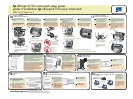Insert the printheads
If you do not see the fax setup wizard, refer to the "Additional Setup" chapter
in the reference guide.
10
Unwrap the ink cartridges. Hold
each cartridge away from you, as
you remove the tape. Do not
touch the copper contacts.
11
Insert the ink cartridges
Move the print carriage latch down
and make sure the loops catch the
hooks. Snap the latch into place.
Lift the door (beneath the
front panel) until it locks into
place.
2
Unwrap each of the four printheads.
Remove the tape from each printhead.
Do not touch the copper contacts.
Install each of the four printheads.
Match the color on the top of the
printhead to the color on the
printhead carriage.
4
3
5
Installez les têtes d'impression
Release the gray print carriage
latch, and then lift the print carriage
to access the printhead carriage.
Insert the black ink cartridge into the
left side of the print carriage. Insert the
tri-color ink cartridge on the right side.
Close the door.
hp officejet d155xi macintosh setup poster
poster d'installation hp officejet d155xi pour Macintosh
SIDE 2 of 2/Page 2 sur 2
Insérez les cartouches d'encre
www.officejetsupport.com
Soulevez la porte (située sous
le panneau avant) jusqu'à ce
qu'elle s'enclenche.
Débloquez le loquet gris du chariot
d'impression, puis soulevez ce
dernier pour accéder au chariot des
têtes d'impression.
Déballez chacune des quatre têtes
d'impression. Retirez la bande adhésive
figurant sur chaque tête d'impression.
Ne touchez pas aux contacts en cuivre.
2
3
4
Do not touch the
copper contacts.
Ne touchez pas aux
contacts en cuivre.
5
1
1
1
2
2
Installez chacune des quatre têtes
d'impression. Faites correspondre la
couleur apparaissant sur le dessus de
chaque tête d'impression avec la même
couleur dans le chariot.
Abaissez le chariot d'impression et
assurez-vous qu'il s'enclenche.
Remettez le loquet en place.
Déballez les cartouches d'encre.
Lorsque vous retirez l'adhésif,
tenez chaque cartouche éloignée
de vous. Ne touchez pas aux
contacts en cuivre.
Insérez la cartouche d'encre noire sur le
côté gauche du chariot d'impression.
Insérez la cartouche contenant trois
couleurs d'encre différentes sur le côté
droit. Fermez la porte.
14
For future reference: Do not remove printheads until you are ready to replace them.
À titre indicatif : Ne retirez pas les têtes d'impression tant que vous ne disposez pas des nouvelles.
Hold the ink cartridge away
from clothing. Ink may spill.
Faites attention à vos
vêtements. L'encre risque de
les tacher.
Make sure you remove any packaging
from inside the unit.
Assurez-vous de retirer tout matériau
d'emballage restant à l'intérieur de
l'appareil.
Copyright Hewlett-Packard Company 2002
Printed in the United States, Mexico, Germany, and Singapore.
Imprimé aux États-Unis,au Mexique, en Allemagne et à Singapour.
gray print carriage latch
loquet gris du chariot d'impression
Align the printheads
12
Press the Enter button to begin alignment. After a page
prints with checkmarks, alignment is complete. If page is
blank,see the reference guide for troubleshooting.
Discard or recycle this page.
Leave the unit on for an additional ten minutes to finish
charging. You may continue to the next step.
Alignez les têtes
d'impression
16
Set up additional networked computers
Installez les autres ordinateurs Macintosh
en réseau
a.
a.
b.
Push down the printhead handles.
Appuyez sur les poignées des têtes d'impression.
a.
b.
a.
b.
Do not touch
the tower.
Ne touchez pas
la tour.
Network hub or switch/
Commutateur ou
concentrateur réseau
Computer
Ordinateur
For each additional
networked computer you
want to set up,
follow the instructions in
steps 14 through 15.
Pour chaque ordinateur en
réseau supplémentaire que
vous souhaitez installer,
suivez les instructions des
étapes 14 à 15.
14
Install the software
Installez le logiciel
Turn your Macintosh on and wait
for it to finish starting up. Insert
the HP OfficeJet CD. Screens are
different for OS X.
Mettez le Macintosh sous tension
et patientez le temps du
démarrage. Insérez le CD HP
OfficeJet. Les écrans sous OS X
risquent d'être différents.
15
Click install to do an easy install.
Then, click Continue to proceed
with installation. When prompted,
restart your computer.
3
Cliquez sur Installer pour lancer une
installation simple. Cliquez ensuite sur
Continuer pour démarrer
l'installation. Lorsque vous y êtes
invité, redémarrez l'ordinateur.
Run the Setup Assistant
Exécutez l'assistant d'installation
Assurez vous de fournir
tous les renseignements
à l'assistant d'installation.
L'appareil doit être sous
tension afin de pouvoir
terminer l'installation.
continued
suite…
Make sure you complete
the Setup Assistant. Your
unit must be on while
you complete software
installation.
Enter the IP address you
obtained in step 13.
Obtain network address
13
Press the button on the network
adapter. A page prints with your
network configuration. Locate the IP
address.
If the IP address is 192.0.0.192
or 0.0.0.0, then see Networking Tips.
Save this sheet for step 15.
Procurez vous une
adresse réseau
Appuyez sur le bouton de l'adaptateur
réseau. La page qui s'imprime présente
la configuration réseau. Repérez
l'adresse IP. Si cette adresse correspond
à 192.0.0.192 ou 0.0.0.0, reportez-vous
alors aux conseils relatifs à la mise en
réseau. Conservez cette page pour
l'étape 15.
Make sure that the
network adapter is
inserted into the unit
when pressing button.
Assurez vous que
l'adaptateur réseau est
inséré dans l'appareil
lorsque vous appuyez
sur le bouton.
2
2
Saisissez l'adresse IP
obtenue à l'étape 13.
Appuyez sur la touche Entrée pour démarrer l'alignement.
Lorsque la page avec les repères s'imprime, l'alignement
est terminé. Si la page est blanche, reportez-vous au Guide
de référence pour obtenir des informations de
dépannage. Recyclez cette page ou jetez la.
Laissez l'appareil sous tension encore une dizaine de
minutes afin que le chargement se termine. Passez
maintenant à l'étape suivante.
Computer
Ordinateur
Computer
Ordinateur
Double-click the HP All-in-One
Installer icon.
2
2
Cliquez deux fois sur l'icône
d'installation HP.
a.
b.
3